A szervezet törlése
Azure DevOps Services
Ha egy szervezetre már nincs szüksége, törölheti azt az Azure DevOpsból. Ha 28 napon belül meggondolja magát, helyreállíthatja a szervezetet. 28 nap elteltével a szervezet és az adatok véglegesen törlődnek.
A szervezet törlésekor jegyezze fel a következő előfordulásokat:
Minden felhasználó azonnal elveszíti a szervezeti szolgáltatásokhoz és erőforrásokhoz való hozzáférést.
A szervezet URL-címe bárki számára elérhetővé válik. (Akár egy órát is igénybe vehet, mire a szervezet URL-címe újra elérhetővé válik.)
A szervezet le van tiltva, és 28 napig törlődik a profiljából.
Ha a szervezet egy Azure-előfizetéshez kapcsolódik a számlázási vásárlásokhoz, a szervezet törlése előtt fel kell választania a szervezetet.
A számlázási ciklus során használt fizetős felhasználókért és szolgáltatásokért továbbra is díjat számítunk fel. A számlázás az aktuális ciklus befejeződése után leáll.
A szervezet törléséhez projektcsoport-rendszergazdai engedélyekre van szüksége. Hogyan megkeresni a projektgyűjtemény rendszergazdáját?
Előfeltételek
Ha szervezete Azure-előfizetést használ a vásárlások számlázására, először el kell távolítania a számlázást a szervezetből , mielőtt törölné a szervezetét az Azure DevOpsban.
Szervezet törlése
A szervezet törléséhez legalább alapszintű hozzáférésre és projektcsoport-rendszergazdai engedélyekre van szüksége. Hogyan megkeresni a projektgyűjtemény rendszergazdáját?
Jelentkezzen be a szervezetbe (
https://dev.azure.com/{yourorganization}).Válassza a
 Szervezeti beállítások lehetőséget.
Szervezeti beállítások lehetőséget.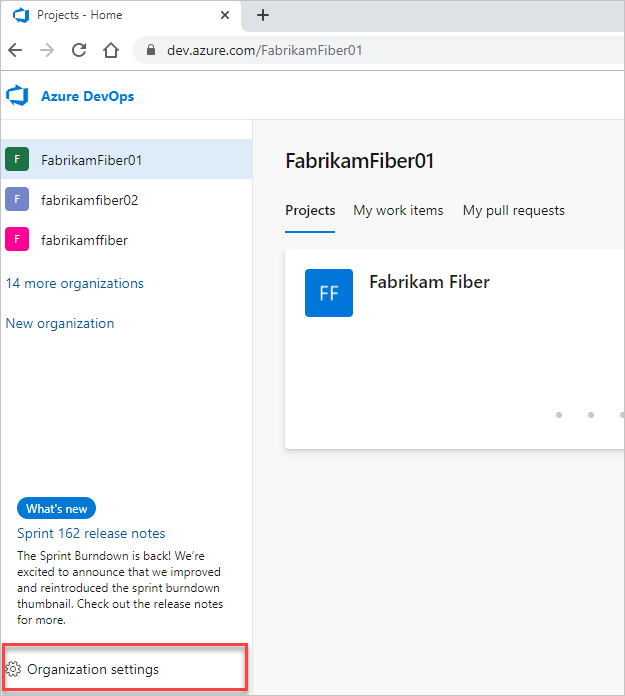
Válassza az Áttekintés>törlése lehetőséget.
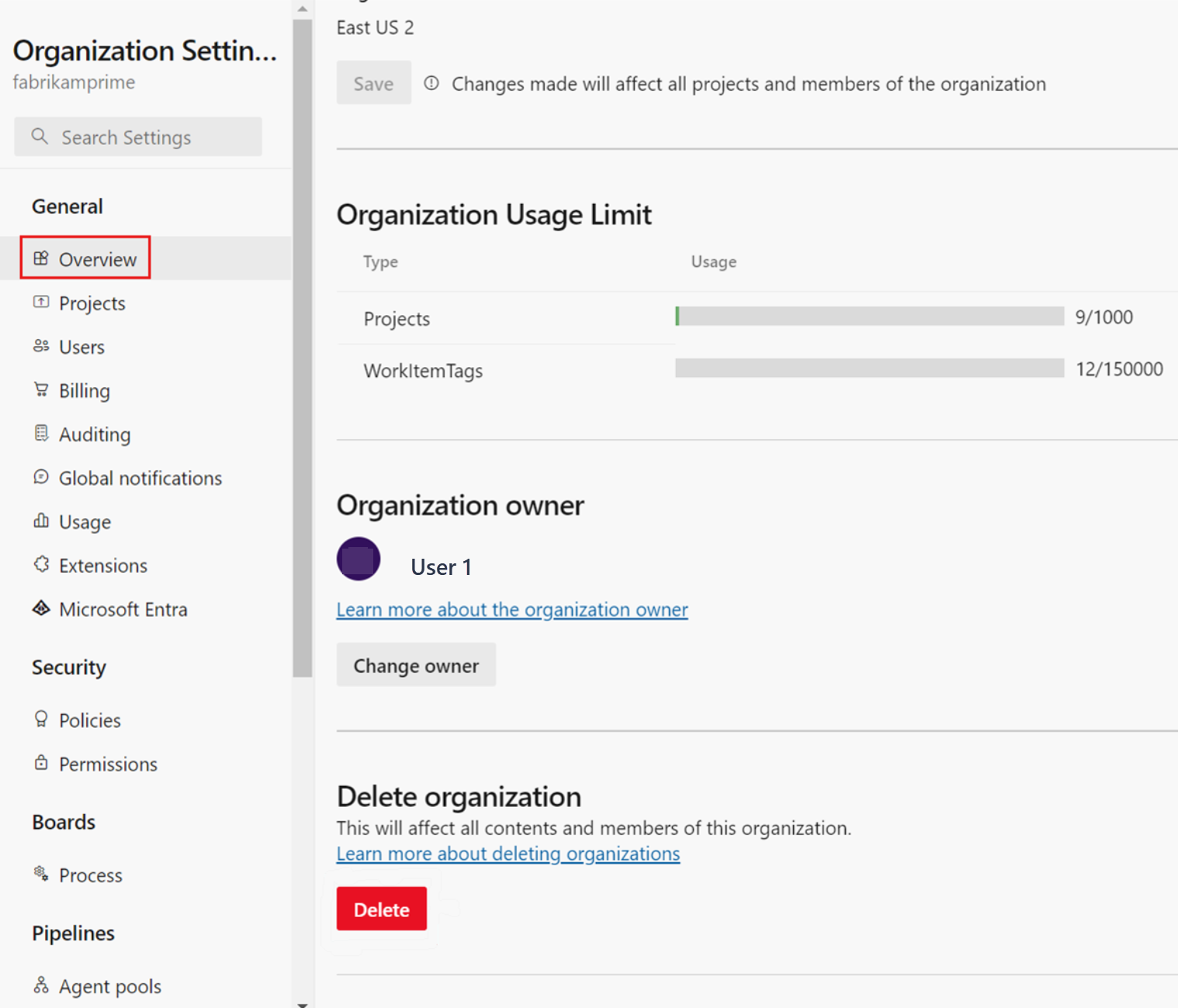
Az eredményként kapott párbeszédpanelen adja meg a szervezet nevét, majd válassza a Törlés lehetőséget.
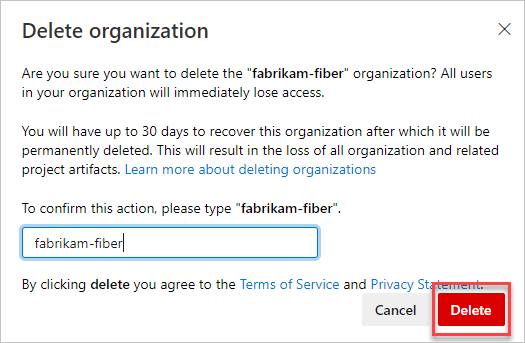
A szervezetek áttekintéséhez nyissa meg a Visual Studio-profilját, ahol megtekintheti a törölt szervezetet.
A szervezet törlődik.
Kapcsolódó cikkek
Visszajelzés
Hamarosan elérhető: 2024-ben fokozatosan kivezetjük a GitHub-problémákat a tartalom visszajelzési mechanizmusaként, és lecseréljük egy új visszajelzési rendszerre. További információ: https://aka.ms/ContentUserFeedback.
Visszajelzés küldése és megtekintése a következőhöz: